Cách kết nối và điều khiển điện thoại Android bằng TeamViewer QuickSupport
Khi nghĩ đến TeamViewer, hầu hết chúng ta đều liên tưởng đến việc điều khiển máy tính từ xa. Tuy nhiên, bạn đã thử sử dụng TeamViewer để kết nối và điều khiển hai thiết bị Android chưa? Hãy cùng khám phá cách làm điều này qua bài viết chi tiết dưới đây.

Ngày nay, chúng ta có thể sử dụng các ứng dụng điều khiển máy tính từ xa ngay trên điện thoại Android để xử lý công việc và sự cố. Nhưng làm thế nào để chọn được ứng dụng phù hợp để thực hiện việc này? Hãy tham khảo danh sách các ứng dụng điều khiển máy tính từ xa tốt nhất trên Android để tìm ra giải pháp cho mình.
Hướng dẫn cách kết nối và điều khiển điện thoại Android qua TeamViewer QuickSupport
Để kết nối hai điện thoại Android với nhau, bạn có thể làm theo các bước hướng dẫn dưới đây:
Để kết nối hai thiết bị Android, bạn cần thực hiện các bước sau: Cài đặt đầy đủ hai ứng dụng sau trên cả hai thiết bị.
1. TeamViewer: Thiết bị điều khiển cần cài đặt ứng dụng này để có thể điều khiển thiết bị khác.
2. TeamViewer QuickSupport: Thiết bị nhận điều khiển cần cài đặt ứng dụng này để nhận kết nối từ xa từ thiết bị đã cài TeamViewer.
- Tải TeamViewer cho Android: Download TeamViewer for Android
- Tải TeamViewer QuickSupport: Download TeamViewer QuickSupport for Android
Cách điều khiển thiết bị bạn làm như sau:
Bước 1: Mở ứng dụng TeamViewer QuickSupport trên điện thoại nhận điều khiển. Lúc này, bạn sẽ thấy ID của bạn, sao chép và gửi nó cho thiết bị điều khiển.
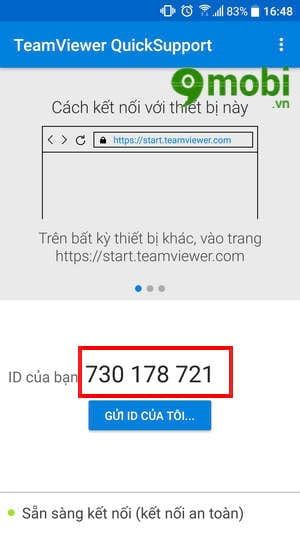
Bước 2: Trên điện thoại điều khiển đã cài đặt ứng dụng TeamViewer, nhập ID mà bạn nhận được từ bước 1 vào ô yêu cầu, rồi nhấn vào Remote Control để bắt đầu kết nối.

Bước 3: Khi kết nối thành công, điện thoại nhận điều khiển sẽ hiện thông báo yêu cầu xác nhận kết nối. Bạn chỉ cần nhấn Cho phép để tiếp tục.

Bước 4: Ngay lập tức, bạn có thể điều khiển thiết bị từ xa. Điện thoại nhận điều khiển sẽ hoạt động như bình thường, hoàn toàn dưới sự điều khiển của bạn.

Bước 5: Nếu muốn ngừng kết nối, chỉ cần nhấn vào dấu X trên ứng dụng và chọn Đóng để hủy kết nối.

https://Tripi.vn/cach-ket-noi-dieu-khien-dien-thoai-android-voi-team-viewer-quicksupport-19559n.aspx
Bài viết trên đây cung cấp hướng dẫn chi tiết về cách kết nối và điều khiển điện thoại Android bằng TeamViewer QuickSupport. Nếu bạn gặp bất kỳ khó khăn nào trong quá trình thực hiện, đừng ngần ngại để lại câu hỏi trong phần bình luận, chúng tôi sẽ nhanh chóng giải đáp. Sau khi kết nối thành công, bạn cũng có thể tham khảo bài viết về cách điều khiển Android từ xa khi bị mất để có cơ hội tìm lại thiết bị của mình.
Có thể bạn quan tâm

Tranh tô màu hình chú mèo đáng yêu

Tranh tô màu hoa - Khám phá thế giới sắc màu cho bé

5 Địa chỉ sửa chữa ô tô đáng tin cậy nhất tại thành phố Đà Lạt

5 Đơn vị thi công cổng tự động uy tín và chuyên nghiệp tại Huế

Top 6 phòng tập Yoga đáng trải nghiệm nhất tại Huyện Bình Chánh


